Come trovare IMEI dell’iPhone
Indipendentemente dal fatto che il tuo iPhone sia bloccato o meno, puoi controllare il tuo numero IMEI. In questo post, verranno condivisi dei metodi collaudati per aiutarti a trovare l’IMEI iPhone!
IMEI ha un significato speciale per ogni iPhone.Se il tuo iPhone viene perso accidentalmente, IMEI sarà uno strumento importante per proteggere i dati dell’iPhone. Questo articolo ti fornirà un’analisi completa dell’IMEI e ti insegnerà come trovare IMEI iphone.
Poiché l’IMEI di ciascun iPhone è unico, è possibile visualizzare varie informazioni sull’iPhone tramite l’IMEI. Tuttavia, molte persone non sanno ancora dove controllare l’IMEI dell’iPhone, quindi spesso vedono domande come “blocco iPhone rubato, dove dovrei trovare iphone con IMEI?” “C’è un modo rapido per ricercare IMEI iphone ?” Non preoccuparti, dopo aver letto questo articolo, tutti i tuoi problemi saranno risolti e l’articolo spiegherà i seguenti tre aspetti:
1. Che cos’è IMEI di iPhone
IMEI è l’abbreviazione di International Mobile Equipment Identity e ogni codice IMEI è unico. L’IMEI include apparecchiature di comunicazione di varie marche ed è composto da 15 cifre, che non possono essere modificate. L’IMEI dell’iPhone è registrato nel database sul sito Web ufficiale di Apple e ogni iPhone ha il proprio IMEI. Può essere utilizzato in un’ampia gamma di scenari, ad esempio: se il tuo iPhone viene rubato, puoi attivare e bloccare il tuo iPhone tramite IMEI, oppure utilizzare IMEI per verificare l’autenticità dei prodotti Apple. Pertanto, l’IMEI dell’iPhone è molto importante. Per proteggere la sicurezza delle informazioni personali, l’IMEI dell’iPhone non può essere facilmente divulgato.Se il codice IMEI iphone rubato, le conseguenze saranno molto gravi.
2. Come trovare IMEI iPhone
L’IMEI di un iPhone può essere visualizzato in vari modi, i seguenti sono elencati per te:
Controlla in “Impostazioni”:fai clic su “Generale”, quindi fai clic su “Informazioni”, puoi trovare il numero IMEI.
Per iPhone 6s e successivi, puoi trovare il codice IMEI nelle Impostazioni o nella barra della SIM.
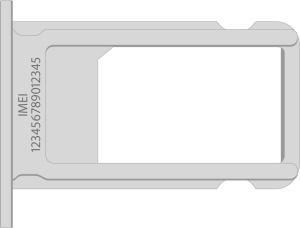
Per iPhone 6s e successivi
Per gli iPhone rilasciati tra iPhone 5 e iPhone 6, puoi controllare in Impostazioni o trovare il codice IMEI sul retro dell’iPhone.

Per gli iPhone rilasciati tra iPhone 5 e iPhone 6
Per iPhone 3G, iPhone 3GS, iPhone 4 e iPhone 4s, il codice IMEI si trova sul vassoio della SIM, la posizione specifica è quella mostrata di seguito:
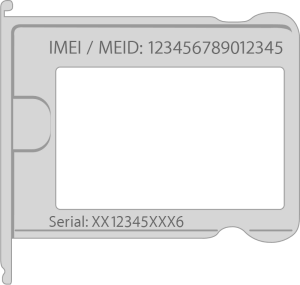
Per iPhone 3G
Visualizza il codice IMEI in Finder o iTunes:
Per prima cosa devi connettere il tuo iPhone e Mac. Se il tuo mac è macOS Catalina 10.15 e versioni successive, puoi utilizzare Finder; se il tuo mac è macOS Mojave e versioni precedenti, puoi utilizzare iTunes. Nel Finder, fai clic su “Generale” per visualizzare; in iTunes, fai clic su “Riepilogo” per visualizzare. La posizione di visualizzazione specifica è la seguente:
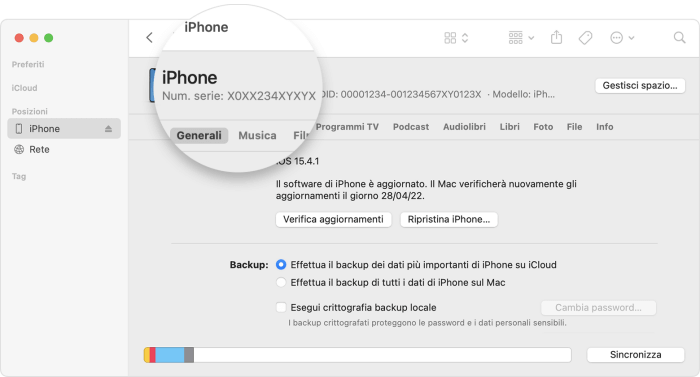
Visualizza il codice IMEI in Finder o iTunes
3. Come trovare IMEI da iPhone bloccato
Credo che i metodi introdotti sopra ti aiuteranno sicuramente a trovare il codice IMEI del tuo iPhone. Ma se c’è una situazione più speciale, il tuo iPhone è bloccato accidentalmente, cosa dovresti fare se vuoi trovare IMEI da iPhone bloccato? Per risolvere un’emergenza del genere, devi utilizzare AnyUnlock, che può aiutarti a sbloccare il tuo iPhone con un clic proteggendo i dati del tuo iPhone:
- AnyUnlock non solo può aiutarti a sbloccare rapidamente lo schermo, ma anche a proteggere le tue informazioni personali, in particolare l’importante codice di sicurezza del telefono cellulare come l’IMEI.
- Per un iPhone bloccato, potresti riscontrare molti problemi se usi altri modi per sbloccarlo. Come la perdita di dati, il ripristino dei dati del telefono cellulare e altri fattori non sicuri. AnyUnlock può fornirti servizi professionali e sicuri.
- Puoi a rimuovere rapidamente tutti i tipi di password di iPhone e anche a gestire le password, il che è facile da usare.
Download Gratis * 100% pulito e sicuro
Per aiutarti a trovare rapidamente IMEI da iPhone bloccato, i passaggi specifici sono i seguenti:
Passo 1. Scarica e installa AnyUnlock sul tuo computer.
Prima di sbloccare il passcode dello schermo, scarica e installa AnyUnlock sul tuo Mac. Si prega di mantenere la rete stabile durante il download e l’installazione.
Passo 2. Collega il tuo iPhone al computer tramite un cavo USB.
Al termine dell’installazione, collega il tuo iPhone al computer con un cavo USB. Quindi, avvia AnyUnlock sul tuo computer e seleziona la modalità “Sblocca password schermo”.
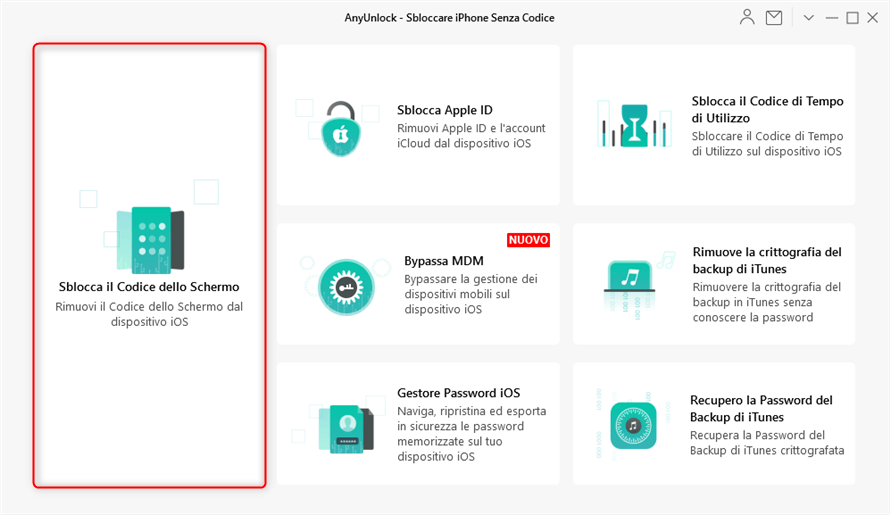
Scegli sblocca il codice di sblocco dello schermo
Passo 3. Scarica il firmware corrispondente.
Dopo che AnyUnlock ha riconosciuto correttamente il tuo iPhone, fai clic sul pulsante “Avvia”. AnyUnlock rileverà quindi automaticamente il modello del tuo dispositivo. È necessario selezionare la versione del firmware fornita e fare clic su “Download”.

Scarica il firmware iOS
Passo 4. Seleziona l’opzione “Sblocca ora”.
Una volta completato il download, seleziona l’opzione “Sblocca ora”. AnyUnlock inizierà a rimuovere automaticamente il passcode dello schermo. Durante il processo di sblocco, mantieni il tuo iPhone collegato al computer tramite il cavo USB.
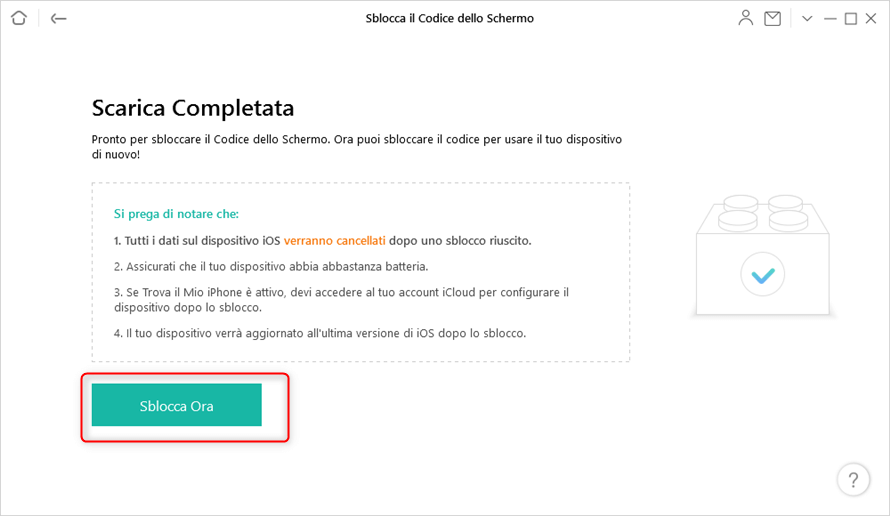
Tocca Sblocca ora per rimuovere il passcode dello schermo
Dopo aver sbloccato correttamente l’iPhone, puoi scegliere il metodo corrispondente per controllare il tuo IMEI. AnyUnlock ti fornirà istruzioni molto dettagliate per ogni passaggio. Puoi trovare IMEI da iPhone bloccato con pochi semplici clic.

Codice di accesso dello schermo rimosso con successo
Conclusione
Credo che tu abbia trovato un modo adatto per controllare l’IMEI del tuo iPhone dopo aver letto l’intero articolo. Non importa quale sia la situazione, credo che tu possa risolverla molto bene. Spero che dopo aver letto questo articolo, tu possa renderti conto dell’importanza dell’IMEI e imparare a usare bene l’IMEI quando è fondamentale (ad esempio, come l’IMEI può aiutarti in caso di furto del tuo iPhone). Anche nel caso in cui l’iPhone sia bloccato, AnyUnlock deve essere la scelta migliore. AnyUnlock consigliato non solo può aiutarti a trovare IMEI da iPhone bloccato, ma può anche essere utilizzato in molte situazioni. Scaricalo e provalo, AnyUnlock ti aiuterà sicuramente quando ne avrai bisogno.
Download Gratis * 100% pulito e sicuro
Domande relative al prodotto? Contatta il nostro team di supporto per ottenere una soluzione rapida >

